
РЕЗОЛЮЦІЯ: Громадського обговорення навчальної програми статевого виховання
ЧОМУ ФОНД ОЛЕНИ ПІНЧУК І МОЗ УКРАЇНИ ПРОПАГУЮТЬ "СЕКСУАЛЬНІ УРОКИ"
ЕКЗИСТЕНЦІЙНО-ПСИХОЛОГІЧНІ ОСНОВИ ПОРУШЕННЯ СТАТЕВОЇ ІДЕНТИЧНОСТІ ПІДЛІТКІВ
Батьківський, громадянський рух в Україні закликає МОН зупинити тотальну сексуалізацію дітей і підлітків
Відкрите звернення Міністру освіти й науки України - Гриневич Лілії Михайлівні
Представництво українського жіноцтва в ООН: низький рівень культури спілкування в соціальних мережах
Гендерна антидискримінаційна експертиза може зробити нас моральними рабами
ЛІВИЙ МАРКСИЗМ У НОВИХ ПІДРУЧНИКАХ ДЛЯ ШКОЛЯРІВ
ВІДКРИТА ЗАЯВА на підтримку позиції Ганни Турчинової та права кожної людини на свободу думки, світогляду та вираження поглядів
- Гідрологія і Гідрометрія
- Господарське право
- Економіка будівництва
- Економіка природокористування
- Економічна теорія
- Земельне право
- Історія України
- Кримінально виконавче право
- Медична радіологія
- Методи аналізу
- Міжнародне приватне право
- Міжнародний маркетинг
- Основи екології
- Предмет Політологія
- Соціальне страхування
- Технічні засоби організації дорожнього руху
- Товарознавство продовольчих товарів
Тлумачний словник
Авто
Автоматизація
Архітектура
Астрономія
Аудит
Біологія
Будівництво
Бухгалтерія
Винахідництво
Виробництво
Військова справа
Генетика
Географія
Геологія
Господарство
Держава
Дім
Екологія
Економетрика
Економіка
Електроніка
Журналістика та ЗМІ
Зв'язок
Іноземні мови
Інформатика
Історія
Комп'ютери
Креслення
Кулінарія
Культура
Лексикологія
Література
Логіка
Маркетинг
Математика
Машинобудування
Медицина
Менеджмент
Метали і Зварювання
Механіка
Мистецтво
Музика
Населення
Освіта
Охорона безпеки життя
Охорона Праці
Педагогіка
Політика
Право
Програмування
Промисловість
Психологія
Радіо
Регилия
Соціологія
Спорт
Стандартизація
Технології
Торгівля
Туризм
Фізика
Фізіологія
Філософія
Фінанси
Хімія
Юриспунденкция
Побудова
Для побудови діаграми необхідно:
– виділити частину листа, що містить дані, які повинні бути відбиті на діаграмі;
– натиснути на кнопці “Мастер диаграмм” панелі інструментів “Стандартная”.Excel виведе перше діалогове вікно “Мастер диаграмм (шаг 1 з 4)” (рис. 13). У лівому вікні “Тип” необхідно вибрати тип діаграми. Наприклад, вибрана “Гістограма”. Натиснути на знак згоди на кнопці “Далее”діалогового вікна “Мастер диаграмм”.
Наступне діалогове вікно – це припущення Excel про те, як використовувати виділені у таблиці дані (рис. 14).
В даному випадку він вважає, що:
– дані знаходяться в рядках;
– розміщувані упродовж осі Х підпису вказані вами в першому рядку - блоку F14:L14.

Рисунок 13 – Діалогове вікно “Мастер диаграмм шаг (1 из 4)”
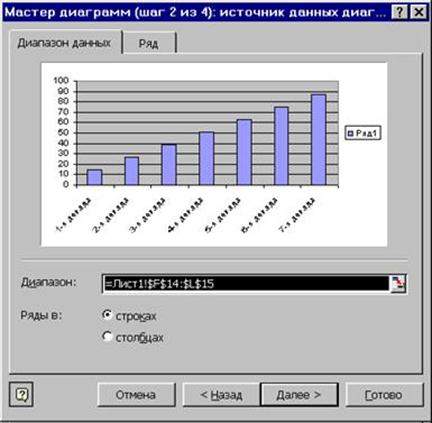
Рисунок 14 – Діалогове вікно “Мастер диаграмм шаг (2 из 4)”
Якщо “Мастер диаграмм” вірно визначив, як розуміти виділені дані, і міняти нічого не треба, то натисніть на кнопці “Далее”.
Тепер необхідно ввести заголовки діаграми, та підписати осі. Для цього треба відкрити закладку “Заголовки” і ввести у вікні інформацію.
Натиснути на кнопці “Далее”.
У останньому вікні “Мастер диаграмм” натиснути на кнопці “Готово”на знак згоди з тим, що діаграма буде розміщена на тому ж листі, де знаходяться дані.
Якщо діаграма не відповідає вимогам її можна відредагувати (змінити).
Зміна розмірів
Вказуючи Excel місце, де в таблиці слід розмістити діаграму, не можливо представити, як вона буде виглядати та чи можна буде прочитати представлені на ній дані. Тому іноді треба змінювати розміри упровадженої діаграми. Для цього необхідно:
– зробити одиночне клацання по діаграмі. На її рамці з'являться маркери виділення – маленькі чорні квадратики в кутах і на серединах сторін рамки.
– встановити курсор на маркер справа (курсор при цьому змінює свою форму на двонаправлену стрілку) і розтягнути її до необхідного розміру;
– “зачепившись” курсором за рамку, можна перемістити діаграму у інше місце.
“Протягання” маркеру, розташованого на середині сторони, дозволяє змінювати вертикальні або горизонтальні розміри діаграми. "Протягання" кутового маркера дозволяє змінювати вертикальні і горизонтальні розміри діаграми одночасно.
17 ГРАФІКИ
Для побудови графіків функцій використовують тип діаграми “Графік”. Цей тип діаграми вимагає два ряди значень: X – значення повинні бути розташовані в лівому стовпці, а Y – значення – в правому (Значення можуть розташовуватися в рядках). На одній діаграмі можна побудувати декілька графіків функцій. Цю можливість використовують для проведення порівняльного аналізу значень Y при одних і тих же значеннях X, а також для графічного вирішення систем рівнянь з двома невідомими.
Для побудови графіку необхідно:
– виділити мишкою блок, що містить дані, які повинні бути відбиті на графіку;
– натиснути на кнопці “Мастер диаграмм”;
– вказати тип “График”, та вибрати його вид. Наприклад, “Точковий” , і натиснути на кнопці “Далее”;
, і натиснути на кнопці “Далее”;
– натиснути мишкою на кнопці “Далее” у наступному вікні, оскільки Excel визначає тут все вірно;
– додати назву діаграми і вказати назву по осі X , та по – осі Y ;
– перейти до наступного вікна і завершити створення діаграми типу “Графік”.
18 Робота зі списками
Список – це сукупність рядків листа, що містять однотипні дані.
База даних – це список, який має заголовки стовбців.
Наприклад, наступна таблиця A2:F7 (рис. 15).

Рисунок 15 – База даних відділу кадрів
Стовпці А, В,С, D, E цієї таблиці називають полями, а рядки з 2-го по 4-й - записами. Рядок A1:Е1 містить імена полів.
Існують обмеження, що накладаються на структуру бази даних:
– імена полів не повинні повторюватися;
– записи повинні містити дані;
– інформація по полях (стовпцям) повинна бути однорідною, тобто тільки цифри або тільки текст.
Основний тип задач, що вирішуються при обробці баз даних, – це пошук інформації по певних критеріях. Із збільшенням кількості записів пошуку інформації здійснити важко. Excel дозволяє спростити цей процес шляхом фільтрації даних.
Фільтрація даних
Команди “Данные → Фильтр”дозволяють виділяти (фільтрувати) записи, що задовольняють заданим умовам відбору. Наприклад, список покупців можна відфільтрувати, так щоб на екрані побачити тільки тих, хто зробив покупки більш ніж на 500 грн.
Фільтрація можлива через “Автофильтр”і “Расширенный фильтр”.
Авто фільтр
При використанні Автофільтру досить зробити активною будь-яку комірку в області, що містить базу даних. Потім необхідно активізувати команди “Данные → Фильтр → Автофильтр”.
На іменах полів з'являться кнопки списку. Клацаючи мишкою на кнопках, можна задавати критерії фільтрації. Пункт списку “Все” відключає фільтрацію, а пункт Условиевикликає діалогове вікно, в якому можна встановити параметри фільтрації (рис. 16). Для одного поля можуть бути задані дві умови одночасно, зв'язані або логічним “ИЛИ”,або “И”.

Рисунок 16 – Опис фільтру
Розширений фільтр
У “Расширенном фильтре”умови відбору описують на листі книги. Це зручно, оскільки немає необхідності їх пам'ятати, та можна редагувати надалі.
При використанні “Расширенного фильтра”необхідно спочатку задати дві області:
– фрагмента бази, дані якої фільтруватимемо;
– умови відбору – фрагмент листа, де описані критерії фільтрації.
Для виконання фільтрації використовують команди меню “Данные → Фильтр → Расширенныйй фильтр”.
Читайте також:
- АСОЦІАЦІЯ. ПОБУДОВА АСОЦІАТИВНОГО КУЩА
- Бюджетний устрійпоказує, в який спосіб побудована бюджетна система. Іншими словами,він відображає організацію вертикальної структури бюджету держави за рівнями влади.
- Д80.Парламент в ЗК.ознаки 81.Побудова та основні ознаки парламенту в ЗК.
- Загальна побудова організації контрольного процесу в умовах автоматизованої обробки інформації
- Зони ризику. Побудова кривої ризику.
- Контроль якості здійснюється і на стадії підтримки досягнутого рівня якості, тобто контролюється також якість технічної експлуатації і ремонту побудованих об'єктів.
- Навчальна програма з фізичної культури: поняття, задачі, види, побудова
- Написання формул і побудова діаграм.
- Обмеження мереж Fast Ethernet, побудованих на повторителях
- Обмеження мережі, побудованої на загальному поділюваному середовищі
- Обмеження топології мережі, побудованої на мостах
- Організаційна побудова і діяльність МОК та міжнародних
| <== попередня сторінка | | | наступна сторінка ==> |
| Формати чисел | | | Сортування даних |
|
Не знайшли потрібну інформацію? Скористайтесь пошуком google: |
© studopedia.com.ua При використанні або копіюванні матеріалів пряме посилання на сайт обов'язкове. |